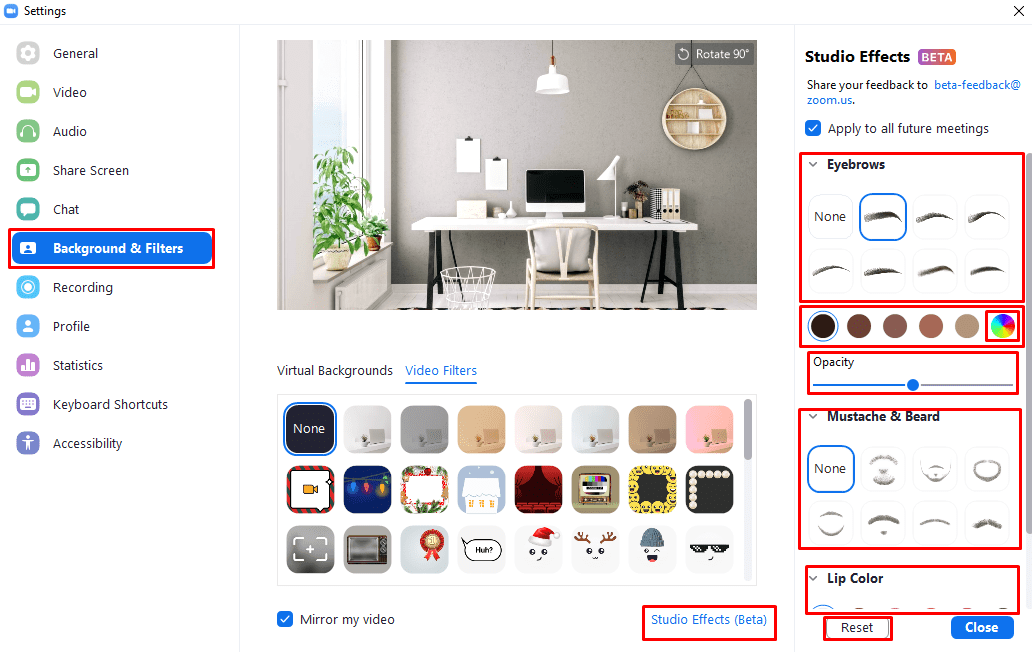Noha az online találkozókra való átállás nem volt egyszerű mindenkinek, van néhány előnye – videoszűrők. Bár nem mindig megfelelőek, segíthetnek némi könnyedséget hozni egy virtuális tanterembe vagy találkozóba – és szórakoztatóak!
A Zoom nem csak azt teszi lehetővé, hogy beállítsa a körülötted megjelenő hátteret, hogy elrejtse valódi otthonát, ha szeretné, de szűrőket is alkalmazhat saját magára. Nem egészen Instagram-sztár effektusok, de aranyos és eltúlzott kiegészítőket vagy akár angyali glóriát adhatnak a találkozási énedhez.
Tipp: Ha állásinterjúra vagy komoly, szakmai találkozóra készülsz, mindenképpen ELŐTT nézd meg, ha be van kapcsolva egy ostoba lehetőség, hogy elkerülje a zavarba ejtést, amikor a találkozó elkezdődik, és úgy találja magát, hogy egyszarvú!
Ha valaha is meg akart menni egy üzleti megbeszélésen vacak bajusszal, most itt az ideje – ennek írásakor a Zoom több mint hatvan szűrő közül választhat.
Tipp: Az értekezlet házigazdája dönthet úgy, hogy letiltja a szűrőket, ha akarja – ne keseredjen el, ha főnöke/tanára inkább az Ön normális, gyönyörű énjét szeretné látni, mint a bebábozott verziót!
A megfelelő szűrő megtalálása
A szűrők megtekintéséhez kattintson a felhasználói ikonra a jobb felső sarokban, majd kattintson a „Beállítások” elemre.
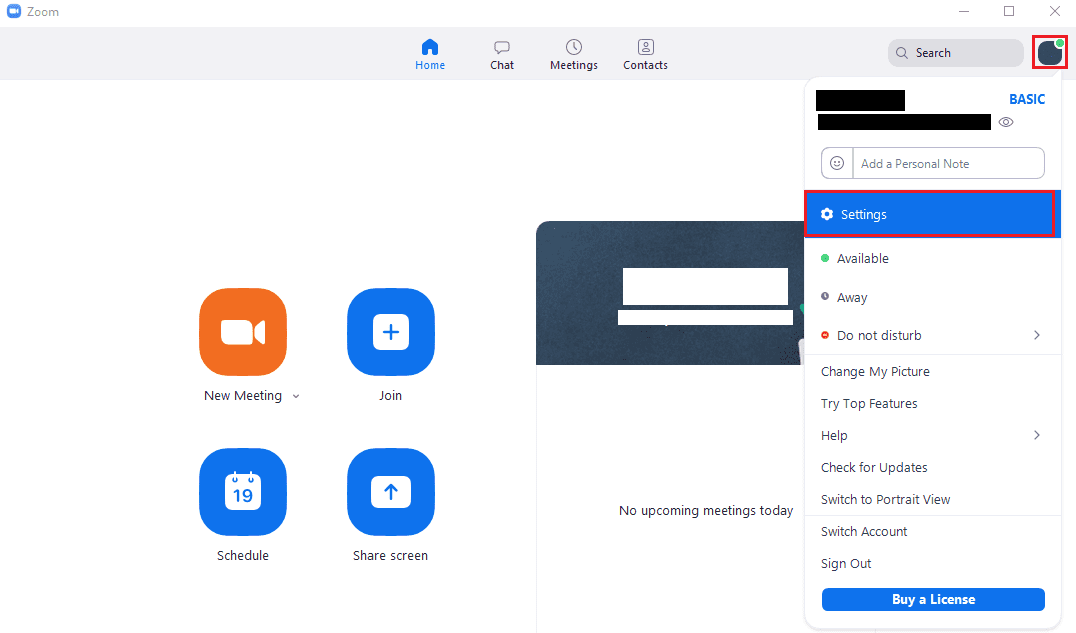
A beállítások megadása után váltson a „Háttér és szűrők” fülre, majd kattintson a „Videoszűrők” alfülre. Itt kiválaszthat egyet a több mint hatvan videószűrő közül, valamint kiválaszthat egy szűrőt sem. Az első lehetőség a „Nincs”, amely letiltja a szűrőt; az első sorban található másik hét lehetőség színszűrő, amely árnyalatot ad a webkamera hírfolyamához. A következő tizenkét szűrő statikus szegély, különböző hatásokkal. Az összes többi szűrő dinamikus szűrő, amely mozgás közben az arcán vagy az arcán helyezkedik el, például szemüveg és sapka.
Tipp: Ha engedélyezte a „Videó tükrözése” opciót a beállítások menü bal alsó sarkában, ez a szűrőket is tükrözi. Ez nem jelent nagy problémát a legtöbb szűrőnél, de néhány olyan szöveget tartalmaz, amely tükrözéskor nyilvánvalóan rosszul fog kinézni. Ha szöveges szűrőket használ, érdemes lehet letiltani a webkamera tükrözését.
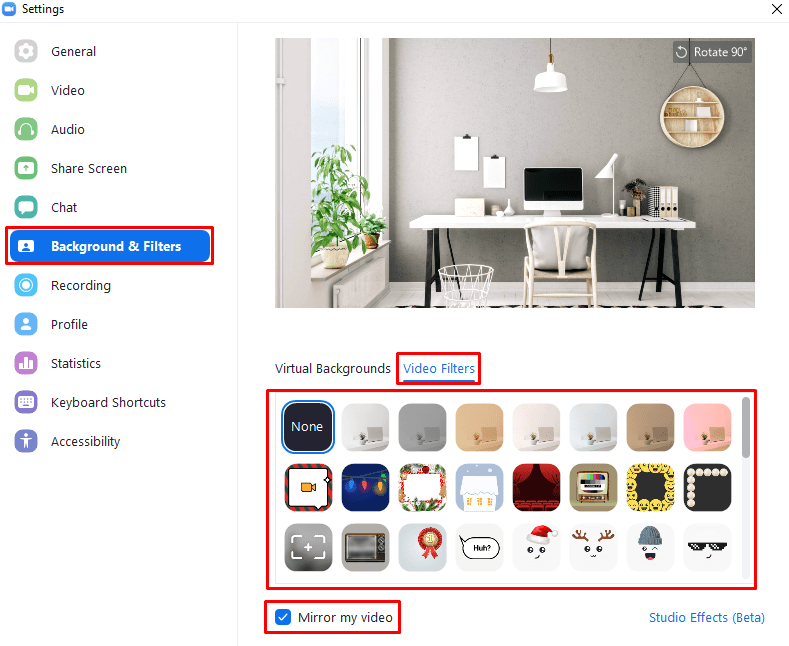
Studio Effects
A „Háttérek és szűrők” lap jobb alsó sarkában található a „Studio Effects (Béta)” gomb. Erre kattintva megnyílik egy új panel az ablak jobb oldalán, amely lehetővé teszi a szemöldök, az arcszőrzet és az ajakszínszűrő konfigurálását. Ezek az effektusok egymásra és a szabványos videoszűrőkre épülnek; az egyetlen korlátozás az, hogy minden kategóriából csak egy szűrő lehet.
Szemöldök- vagy arcszőrzetszűrő alkalmazásához válassza ki az egyik szemöldökformát. Miután kiválasztotta az alakzatot, kiválaszthatja azt a hajszínt, amelyet a szűrőnek a színes körökhöz használni szeretne. Az utolsó színes kör lehetővé teszi, hogy beírjon egy színválasztót bármely RGB színkombináció kiválasztásához.
Tipp: Alapértelmezés szerint a színválasztó eléréséhez használt utolsó kör egy spektrum, így meglehetősen könnyű megállapítani, hogy más. Ha azonban kiválasztott egy egyéni színt, az megmarad az adott színben, és nem változik vissza a spektrumhoz, így kevésbé nyilvánvaló, hogy továbbra is használhatja színválasztóként. Az utolsó kör spektrummá való visszaállításához engedélyeznie kell bármelyik „Studio Effect”-et, majd kattintson a „Reset” gombra a panel alján.
A színválaszték alatt egy „Opacity” feliratú csúszka található, amely lehetővé teszi annak konfigurálását, hogy a szemöldök vagy az arcszőrzet hatás mennyire szilárd legyen.
A „Studio Effects” panel alján található „Ajkak színe” rész lehetővé teszi egyéni ajakszín kiválasztását. Valamivel szélesebb alapértelmezett színválasztékkal rendelkezik, valamint tartalmazza a színválasztót és az átlátszatlanság csúszkát.